电脑使用时都会进行各种更新,然而更新的时候,可能会遇到一些问题,就有 win11系统 用户在更新的时候,遇到提示无法安装此更新,请重试0x8007000d,不知道要如何解决,别担心,接下
电脑使用时都会进行各种更新,然而更新的时候,可能会遇到一些问题,就有win11系统用户在更新的时候,遇到提示无法安装此更新,请重试0x8007000d,不知道要如何解决,别担心,接下来给大家讲解一下win11无法安装此更新,请重试0x8007000d的详细解决方法。
问题出现原因:
Windows 更新所需的某个文件已损坏或缺失。
解决方法1:运行Windows 更新疑难解答
直接在开始菜单的搜索框里输入并运行Windows 更新疑难解答,然后在打开的Windows 更新界面中尝试寻找问题并解决,重新安装更新。
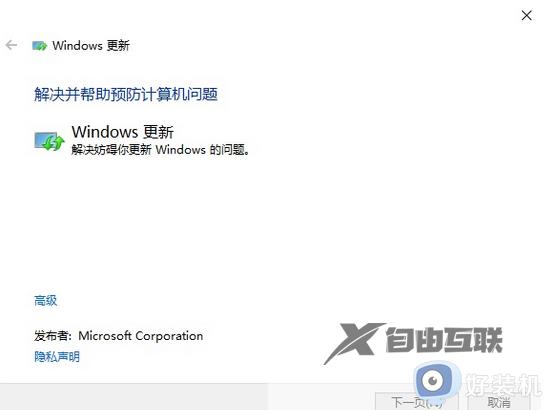
解决方法2:运行 DISM 工具
在开始菜单搜索框中输入命令提示符。
在结果列表中点击以管理员身份运行。
在管理员: 命令提示符窗口中,键入以下命令。 在每项命令后按 Enter 键:
DISM.exe /Online /Cleanup-image /Scanhealth
DISM.exe /Online /Cleanup-image /Restorehealth
要关闭管理员: 命令提示符窗口,请键入 Exit,然后按 Enter。
再次运行 Windows 更新。
上述给大家介绍的就是win11无法安装此更新,请重试0x8007000d的详细解决方法,如果你有遇到一样情况的话,可以学习上述方法步骤来进行解决吧。
